En este artículo os voy a hablar y explicar como funciona la opción de Multiventana en Android 7 Nougat, la última versión del sistema operativo de Google que desde hace varias semanas está disponible, aunque los usuarios de Nexus 6p hayamos tenido que esperar hasta ayer.
Si aún no has actualizado tu Nexus a Android 7 Nougat debes saber que ya puedes hacerlo de forma manual sin tener que esperar que te llegue la OTA. Bien instalado tu mismo la OTA en el caso de que no hayas rooteado tu nexus, o bien realizando una instalación manual de Android 7 Nougat si tu Nexus está roteado.
Pero nos vamos a centrar en lo que os quería contar, la novedad de la multiventana en Android 7 Nougat, una opción que ya estaba disponible en dispositivos como los Samsung y que a partir de ahora también lo estará en aquellos dispositivos que corrar bajo Android 7 Nougat.
¿En que consiste la multiventana en Android 7 Nougat?
Pues básicamente en la posibilidad de poder utilizar 2 aplicaciones a la misma vez, es decir, dividir la pantalla en dos para poder utilizar dos aplicaciones.
Anteriormente a Android 7 Nougat, podíamos utilizar 2 o más aplicaciones a la vez haciendo uso del botón del últimas aplicaciones. Si ese botón cuadrado que en los Nexus se encuentra a la derecha de los tres que tenemos en la parte inferior de la pantalla.
Pulsando ese botón accedíamos a las últimas aplicaciones usadas que se presentaban en forma de carrusel, pudiendo acceder a una de ellas al pulsarlas.
Ahora, en Android 7 Nougat dicha función ha cambiado, y aparte de poder acceder a las últimas aplicaciones usadas, podremos seleccionar 2 de ellas para poder utilizarlas sin tener que conmutar entre ellas.
¿Cómo funciona la multiventana en Android 7 Nougat?
Al pulsar en el botón cuadrado inferior, accederemos a un listado, en forma de carrusel donde se muestran las últimas aplicaciones que hemos utilizado en nuestro móvil.
Si mantenemos pulsada una de esas aplicaciones, activaremos la multiventana en Android 7 Nougat deslizando esa aplicación a la mitad superior de nuestra pantalla para activar la opción. En la mitad inferior, tendremos disponible el carrusel de app en el que seleccionaremos la otra aplicación que queremos usar en dicha mitad pulsando sobre ella.
Comprobaréis como el botón cuadrado cambia y ahora aparecerá un botón doble que nos indica que estamos haciendo uso de la multiventana.
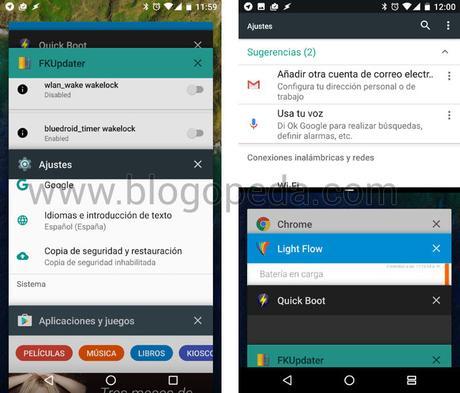
La aplicación que hemos seleccionado para que esté en la parte superior estará siempre fija, pudiendo cambiar la que ocupara la parte inferior. Al pulsar en el botón dividido volverá a aparecer el carrusel de aplicaciones en la parte inferior para seleccionar la app que nos interese.
Para borrar los ajustes de multiventana en Android 7 Nougat que hemos realizado bastará con mantener pulsado el botón de multiventana y todo volverá a la normalidad.
Como veis, esta es una de las novedades de Android 7 Nougat muy útil para aquellos que como yo solemos utilizar el botón de últimas aplicaciones e interactuar con varias a la vez.
Este artículo ha sido leido 17 veces!
Te agradezco una valoración de este artículo
★ ★ ★ ★ ★ Multiventana en Android 7 Nougat. Cómo utilizar esta opción, 5 / 5 (1 votos) Necesitas activar Javascript para votarOtros artículos relacionados que te pueden interesar
- Android 7 Nougat: Como actualizar un Nexus rooteado

